Инженерное меню для мейзу – Как зайти в инженерное меню на Мейзу
Как зайти в инженерное меню на Мейзу
Став обладателем телефона Мейзу пользователь может обнаружить, что его аппарат не всегда работает корректно. Звук оказывается слишком тихим, не всегда стабильно работает связь, наблюдаются другие дисфункции, нуждающиеся в исправлении. Для решения этих и подобных задач существует специальное инженерное меню (engineering mode), позволяющее провести тонкую настройку вашего телефона, а также попутно отследить его ключевые характеристики. После того, как я расскажу о входе в инженерное меню на телефонах Meizu вам откроется на порядок больше возможностей. Но стоит упомянуть, что включить Т9, сделать скриншот или установить мелодию на звонок можно и без входа в указанное меню.


Необходимые сведения о инженерном меню в телефоне
Как известно, полноценное инженерное меню доступно лишь для гаджетов Мейзу, работающих на процессорах «MediaTek». На альтернативных процессорах «Qualcomm» данное меню или отсутствует, или имеется в довольно урезанном виде, с весьма скудным функционалом.
По умолчанию инженерное меню скрыто от глаз пользователя. Поясняется это желанием разработчиков оградить важные настройки телефона от вмешательства со стороны некомпетентного владельца гаджета. Если вам понадобится сбросить Мейзу до заводских настроек воспользуйтесь моими рекомендациями по ссылке.
Ведь основное предназначение инженерного меню – это отладка телефона на финальной стадии его тестирования, проверка функционала узлов системы, снятие показаний отдельных датчиков разработчиком и непосредственным производителем. Внесение же в телефон через инженерное меню неквалифицированных изменений может повлечь за собой выход Meizu устройства из строя, с возможностью превращения его в безжизненный кирпич.

 Работа с инженерным меню предполагает достаточный уровень квалификации пользователя
Работа с инженерным меню предполагает достаточный уровень квалификации пользователяПотому если вы решили вносить какие-либо изменения через инженерное меню, то убедитесь, что вы знаете, что делаете, и что проводимые вами изменения не вызовут сбой в работе вашего телефона.
Как открыть инженерное меню на устройствах от Мейзу
Чтобы перейти в инженерное меню на Мейзу, вы можете использовать несколько способов:
*#*#3646633#*#*
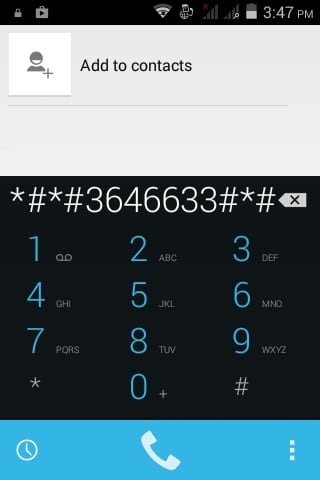
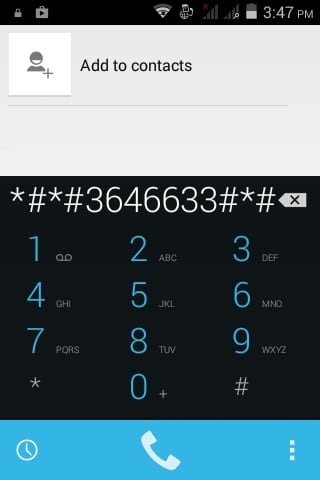 Для получения доступа к инженерному меню введите нужный код в приложении для осуществления звонков вашего телефона
Для получения доступа к инженерному меню введите нужный код в приложении для осуществления звонков вашего телефонаЕсли после набора данной комбинации ничего не произошло, попробуйте альтернативные комбинации:
*#*#4636#*#* или *#15963#*
- Если по каким-либо причинам данные коды не сработали, то для получения доступа к инженерному меню рекомендую воспользоваться специальными мобильными приложениями уровня «Инженерное Меню MTK», «MTK Engineering Mode» и другими аналогами. Их будет необходимо скачать через магазин приложений Google Play, запустить, а затем с их помощью получить доступ к инженерному меню вашего гаджета.
После введения соответствующего кода перед вами откроется соответствующий интерфейс (engineering mode). Давайте подробнее рассмотрим его особенности.
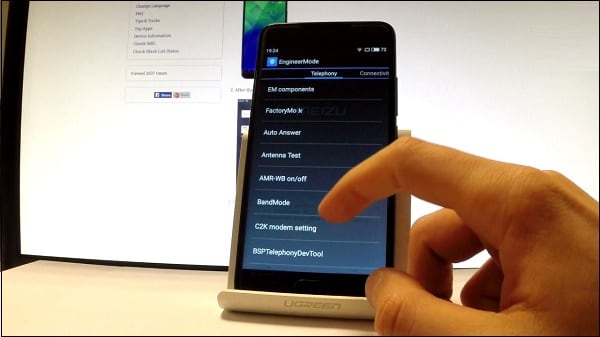
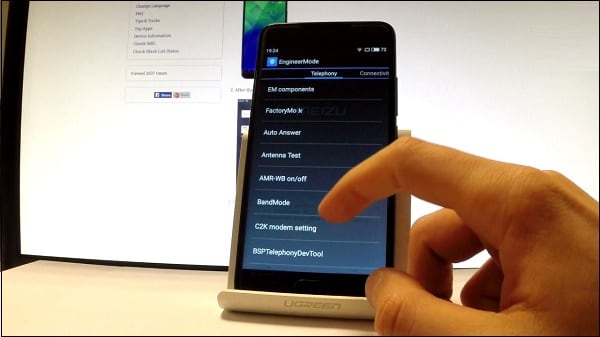
Возможности дополнительного меню от Мейзу
Несмотря на то, что особенности инженерного меню могут отличаться в зависимости от конкретной модели телефона Мейзу, обычно такое меню имеет шесть основных вкладок, в каждой из которых расположены ряд соответствующих параметров. Рассмотрим указанные вкладки подробнее:
Работая с возможностями той или иной вкладки вы можете более тонко настроить ваш гаджет под свои требования. При этом ваше вмешательство должно носить квалифицированный характер, потому просто менять параметры как вам заблагорассудиться я бы не советовал.
Заключение
В большинстве случаев для перехода в режим для инженеров нужно набрать указанную комбинацию *#*#3646633#*#*, и вы незамедлительно попадёте в «engineering mode» на вашем гаджете.
it-doc.info
Инженерное меню Meizu – как войти для чего нужно и какие функции выполняет
Практически все смартфоны от Meizu работают на базе процессоров от MediaTek, а это означает, что гаджеты с таким чипсетом всегда имеют инженерное меню Meizu. Сегодня мы расскажем, как туда зайти, для чего оно нужно и как его может использовать любой владелец гаджета Мейзу с пользой для себя.
Содержание статьи
Что такое инженерное меню на Meizu и какие функции выполняет
Примечание автора статьи: Наверное, из названия вы уже поняли, что данное меню было создано для того, чтобы настраивать, тестить и делать отладку различных модулей телефона.
Так как в основном его используют для последней цели, то среднестатистическому пользователю не будет интересно копаться как минимум в половине этих функций. Кроме того, призываем вас быть аккуратными: если вы не знаете, что именно делаете, то лучше не лезть в эту настройку, так как есть риск отключить важные параметры устройства или даже вовсе превратить его в «кирпич». Так все –таки для чего нужно инженерное меню на смартфонах Meizu и какие функции оно выполняет:
- В инженерном меню спрятаны сотни различных настроек смартфона, которые разделены на различные вкладки
- Инженерное меню помогает сбросить настройки смартфона
- При помощи инженерного меню специалист может просканировать телефон (операционную систему) на наличие ошибок
Как видите функции у него много, теперь пора научиться ими пользоваться!
Видео: Обзор инженерного меню МТК на смартфонах Meizu
Как открыть инженерное/войти меню на Meizu

Для того чтобы перейти в инженерное меню на Мейзу, вы можете использовать несколько способов:
- Используйте специальный код, который набирается в приложении для набора номера. Перейдите в соответствующее приложение на вашем телефоне, и наберите там: *#*#3646633#*#*
- Если после набора данной комбинации ничего не произошло, попробуйте альтернативные комбинации: *#*#4636#*#* или *#15963#*
- Если по каким-либо причинам данные коды не сработали, то для получения доступа к инженерному меню рекомендую воспользоваться специальными мобильными приложениями уровня «Инженерное Меню MTK», «MTK Engineering Mode» и другими аналогами. Их будет необходимо скачать через магазин приложений Google Play, запустить, а затем с их помощью получить доступ к инженерному меню вашего гаджета.
После введения соответствующего кода перед вами откроется соответствующий интерфейс (engineering mode). Давайте подробнее рассмотрим его особенности.
Как сбросить настройки инженерного меню Meizu

Для того, чтобы сбросить настройки инженерного до заводских, на Meizu M3s Mini, и на остальных смартфонах этой марки, необходимо иметь root доступ. После его получения, с помощью файлового менеджера, находим 2 папки, которые расположены по пути:
Удаляем их и перезагружаемся. После чего, они создадутся автоматически, но уже с заводскими настройками.
Как в инженерном меню увеличить громкость смартфона Meizu

Небольшая инструкция, как сделать громкость музыки на максимум:
- В разделе Hardware Testing выбрать Audio -> Headset Mode.
- Значение Max Speaker Vol. установить на 160 (максимально громко) и нажать Set.
- Audio -> Headset_LoudSpeaker Mode в поле Max Headset ввести значение 160, применить нажав Set.
Видео: Как увеличить громкость динамика и наушников в инженерном меню Meizu
o-phone.ru
Инженерное меню Meizu, как открыть и зайти в него
Инженерное меню имеется на каждом андроид-устройстве. Оно служит источником исчерпывающей технической информации об аппаратной составляющей устройства. Возможность просматривать список «железных» комплектующих, менять (при необходимости) их настройки и тестировать качество работы датчиков, сенсорного экрана, беспроводных модулей и др. – вот то, для чего служит инженерное меню.


2 способа, позволяющих зайти в инженерное меню
- Открыть сервисное (инженерное) меню можно с помощью специального кода, который пользователь набирает в приложении «Телефон» – «Набор номера»
- В инженерное меню в Мейзу можно войти при помощи отдельного приложения. На самом деле таких приложений несколько. Самыми популярными являются Mobileuncle, MTK Engineering Mode и Инженерное Меню MTK, CEO-Menu.
Обычно этим способом вводится номер телефона, на который пользователь собирается сделать звонок. Однако это не единственный вариант использования этой вкладки. Здесь можно набирать так называемые «секретные коды» или команды USSD.
Чтобы на телефоне Meizu войти в инженерное меню, нужно набрать вот этот код:
*#*#3646633#*#*


После того как код набран, нажмите кнопку «Позвонить» (зеленую трубку). Так как почти все модели Мейзу собираются производителем на базе процессоров MediaTek (в их числе Meizu M5, M5 Note, M3 Note, M6, Pro 6, U10), то проблем со входом не возникает. Если же устройство имеет процессор Qualcomm, то инженерное меню либо не открывается, либо имеет очень урезанный вид.
Иногда после набора указанного выше кода ничего не происходит. В этом случае рекомендуем попробовать ввести вот эти комбинации:
*#15963#*
*#*#4636#*#*
Приложение CEO-Menu стоит того, чтобы остановиться на нем отдельно. Главное его достоинство заключается в том, что оно позволяет заходить в инженерные меню устройств, работающих под управлением как процессоров от MediaTek, так и чипов Samsung Exynos и Qualcomm Snapdragon. Это означает, что после установки CEO-Menu на Meizu Pro 6 Plus (Samsung Exynos 8 Octa), Meizu M6S (Samsung Exynos 5 Hexa) или Meizu M6 Note (Qualcomm Snapdragon 625) можно будет пользоваться всеми преимуществами, которые дает сервисное меню.
Некоторые приложения не запустятся, если отсутствуют root-права. Например, для Mobileuncle это обязательное требование. Имейте в виду, что при получении рута будет выполнен сброс настроек, хранящаяся на телефоне информация может быть безвозвратно утеряна.
Если рут уже есть, необходимо сделать следующее:
- Запустите приложение Mobileuncle на смартфоне.
- Приложение откроется, на экране появится список доступных функций. Среди них нужно выбрать опцию “Engineer Mode”.
- Нажатием на “Engineer Mode” будет открыто инженерное меню.
А далее пользователь сможет выбрать те параметры, которые нужно изменить/оптимизировать.


Что имеется в инженерном меню
Если рассматривать данный вопрос более подробно, то набор полезных функций на разных моделях Мейзу в этом меню может различаться. Однако стандартный набор состоит из следующих пунктов:
- Telephony (Телефония). Возможности: управление параметрами мобильной сети, к которой подключен смартфон; проверка совместимости устройства с определенным оператором сотовой связи; установка автоматического приёма входящего вызова; управление диапазонами сети; сброс всех настроек к заводским;
- Connectivity (Связь). Возможности: проверка вай-фай- и блютуз-модуля, функция отключения дисплея при использовании Wi-Fi Display и так далее;
- Hardware Testing (Тестирование модулей). Возможности: проверка громкости звука через подключенную гарнитуру, увеличение громкости, проверка экрана и других датчиков и модулей, которыми оснащен телефон Мейзу;
- Location (Местоположение). Возможности: проверка местоположения – отключение обнаружения по A-GPS и другие опции;
- Log & Debugging (Отладка). Возможности: наличие ссылок на утилиты и тесты от компании MediaTek и от тех вендоров, которые поставляют остальные комплектующие;
- Others (Другое). Возможности: настройки и тесты. Здесь, например, можно настроить размер шрифтов, использующихся в телефоне.
Дополнительно через меню можно выполнить и такое:


Изменение mac-адреса телефона
Если mac-адрес вашего устройства случайно или намеренно заблокировали, и подключение к беспроводной сети по этой причине невозможно просто зайдите в инженерное меню своего смартфона и измените этот параметр. С новым mac-адресом можно будет снова пользоваться беспроводной сетью.
Изменение IMEI телефона
IMEI – это информация, имеющая особую важность. Ни один мобильный телефон не сможет использоваться по своему прямому назначению, если по какой-то причине (например, после неудачной перепрошивки) был утерян номер IMEI. Точнее, ни одна SIM-карта не заработает без него. Но инженерное меню дает возможность повторной регистрации IMEI посредством ввода специальных команд.
Кастомизация модулей камеры и Bluetooth
При использовании инженерного меню можно оптимизировать работу таких модулей, как Bluetooth и камера.


Увеличение громкости звука
Если звук, выходящий из динамиков андроид-устройства, не такой громкий, как хотелось бы, можно откорректировать соответствующие параметры. При желании можно установить уровень громкости на самое максимальное значение, которое обычно равно 225.
Управление параметрами ЦП (CPU)
Имеется возможность оптимизировать настройки процессорного блока.
Настройка параметров Wi-Fi модуля
Меню позволяет в лучшую сторону изменить работу Wifi-модуля.
Автоматическая регистрация данных об аккумуляторной батарее
Регистратор рабочих параметров батареи – это очень полезная опция. По записям в журнале можно узнать все об аккумуляторе андроид-устройства – статус, состояние, температуру и прочие данные. Также ведется статистика использования батареи.


Важное примечание:
В первую очередь инженерное меню предназначается для разработчиков, то есть специалистов, которые точно знают, для чего нужен тот или иной параметр. Если вы не уверены в том, что делать с настройками, ничего не трогайте и оставьте все как есть. Введение некорректных данных может вывести смартфон из строя.
www.orgtech.info
Инженерное меню Meizu — Meizu на FullHub
Все смартфоны Meizu, оснащенные процессором MediaTek, обладают инженерным меню. В этой статье мы расскажем кратко о большинстве его возможностей, а также о том, как получить доступ к этому кладезю экспериментов для настоящего гика.

Как несложно догадаться из названия самого меню, создано оно для отладки в случае ремонта смартфона. Так что примерно 99% пунктов в нем совершенно не интересны даже досужим пользователям, любящим все настраивать под себя, а некоторые даже могут быть опасны.
Чтобы попасть в инженерное меню Meizu, наберите *#*#3646633#*#* в фирменной звонилке. После этого автоматически откроется приложение EngeneerMode совсем несовременного вида, будто написанное еще для Android 4.0. Все пункты там, а их сотни, распределены по шести вкладкам: Telephony (Телефония), Connectivity (Связь), Hardware Testing (Тестирование «железа»), Location (Местоположение), Log and Debugging (Отладка) и Others (Другое).

На первой вкладке инженерного меню Meizu вы сможете посмотреть, протестировать и даже настроить некоторые параметры 2G/3G/LTE‑модема смартфона. Тут можно установить автоматический прием звонка (Auto Answer), убрать поддержку диапазонов (BandMode) и даже проверить совместимость с тем или иным известным оператором. Вообще, обычному пользователю сюда лучше не соваться, хотя почти везде и есть кнопка сброса к заводским настройкам (Reset to Default).

Во вкладке Connectivity можно протестировать Bluetooth и Wi‑Fi, а также провести некоторые настройки. Например, можно включить полное гашение экрана при использовании Wi‑Fi Display (Power Saving) или установить качество (Video Capability).

Именно третья вкладка, Hardware Testing, особенно любима просвещенными поклонниками Meizu. В ней можно повысить максимальную громкость звука в наушниках, протестировать диспей, а также проверить все основные модули и сенсоры смартфона.

В Location можно сделать все то же самое, но уже с технологиями, отвечающими за местоположение. Тут же, например, можно отключить определение местоположения по вышка (A‑GPS), если вам это для чего‑то нужно. Такой ход снизит энергопотребление в ряде ситуаций, но существенно увеличит время определения локации.


Log and Debugging в основном содержит ссылки на различные встроенные тесты и утилиты от MediaTek и поставщиков компонентов. В Others же попали тесты и настроечные пункты, которым не нашлось места в других местах. Например, тут же в Settings Font можно установить размеры всех видов шрифтов.
Стоит уточнить, что инженерное меню в совсем новых смартфона Meizu имеет иную структуру, однако найти нужные пункты там по аналогии сложности не составит.
fullhub.ru
Инженерное меню Meizu M3 Note
Многие из нас в процессе эксплуатации своего смартфона не раз ловили себя на мысли, что на самом деле можно было бы и лучше настроить ту или иную функцию: «Здесь я бы лучше сделал вот так, а здесь это немного подкрутил бы». Согласитесь, иметь подобную возможность было бы очень удобно. И нужно сказать, что такая возможность действительно есть, просто разработчики смартфонов не слишком стремятся доносить данную информацию до широкой аудитории.
Практически в каждый смартфон на базе операционной системы Андроид встроено специальное «Инженерное меню». С его помощью каждый пользователь может отладить свой телефон под себя и сделать его гораздо более удобным для эксплуатации. То, что мы можем настроить из основного меню устройства,— только малая часть из его возможностей по тонкой настройке.
Однако скрывается данное меню от любопытных глаз неспроста. Стоить понимать, что рассчитаны подобные возможности в первую очередь на специалистов и далеко не всегда интуитивно понятны. Неопытные пользователи вместо того, чтобы сделать свой смартфон лучше, могут с большой вероятностью, наоборот, навредить ему. Впрочем, если вы общаетесь с электроникой на ты или просто аккуратный человек, привыкший четко следовать инструкциям, то вам нечего бояться.
Сегодня мы расскажем вам об «Инженерном меню» Meizu M3 Note. Меню данного смартфона довольно дружелюбно и удобно в использовании, кроме того, оно максимально похоже на другие инженерные меню смартфонов китайского бренда, основанных на чипах от компании MediaTek. Данная информация будет, несомненно, полезна как владельцам Meizu M3 Note, так и пользователям большинства других смартфонов Meizu. Приятного прочтения.
Что такое «Инженерное меню»?
«Инженерное меню» позволяет вручную задать необходимые параметры для того или иного оборудования, задействованного в устройстве. « EngineerMode» предназначается в первую очередь для разработчиков смартфонов. С его помощью инженеры компании проводят финальную настройку и тестирование всех систем устройства, а также проверяют его на наличие ошибок и неисправностей. Во вторую очередь «Инженерное меню» часто используется специалистами из сервисных центров для настройки телефонов после ремонта или в тех случаях, когда проблему можно решить, не прибегая к более серьёзным вмешательствам. В то же время «Инженерное меню» никогда не предназначалось для обычных пользователей, поэтому в случае выхода устройства из строя в связи с вмешательством в «EngineerMode» владелец смартфона с большой вероятностью лишается гарантии.
«Инженерное меню» в подавляющем большинстве случаев встроено прямо в программное обеспечение Андроид. Однако очень часто после всех необходимых настроек разработчики намеренно удаляют его, дабы обезопасить смартфон от постороннего вмешательства. В таких случаях попасть в «
Что же касается «Инженерного меню» в смартфонах Мейзу, построенных на процессорах MediaTek, и Meizu M3 Note в частности, то, естественно, оно присутствует в полном объёме. Более того, данное меню в телефонах Мейзу достаточно легко вызывается и представляет собой довольно дружелюбный интерфейс, о чем мы и поговорим с вами далее.
Вход и обзор «Инженерного меню»
Чтобы войти в «Инженерное меню» Meizu, вам нужно в фирменном номеронабирателе смартфона вести код: *#*#3646633#*#*. К слову, такой код используется не только в Мейзу, но и на большинстве других смартфонах, построенных на операционной системе Андроид. Так что если вы читаете эту статью, но не являетесь обладателем телефона именно от Мейзу, то можете также попробовать вызвать специальное меню на своем смартфоне с помощью этого кода.
Важно также отметить, что для того, чтобы данный код сработал, его необходимо именно набрать вручную. Если попытается скопировать данный код или набрать его с помощью телефонной книги, то, скорее всего, он не сработает и ничего не произойдет. В случае же корректного срабатывания вы тут же попадёте в «EngineerMode». На телефонах Мейзу данное меню будет выглядеть несколько более архаично, нежели основное меню телефона, но тем не менее оно довольно просто в использовании и управляется обычными кликами по экрану.
После активации «EngineerMode» на Meizu M3 Note вашему вниманию будет представлено шесть основных вкладок, которые включают такие пункты:
- «Телефония» («Telephony»). Данная вкладка полностью отдана под настройку связи и связанных с ней модулей. Так, здесь вы сможете настроить автоматический прием звонка, протестировать уровень приёма сигнала или проверить совместимость вашего устройства с операторами мобильной связи. Из менее востребованных функций также присутствует возможность отключения поддержки некоторых диапазонов сети и настройка параметров 2G/3G/LTE‑модема.
- «Связь» («Connectivity»). Данная вкладка отвечает за беспроводную передачу данных. Здесь можно протестировать, а также весьма тонко настроить работу модулей Bluetooth и Wi‑Fi.
- «Тестирование комплектующих» («Hardware Testing»). Как следует из названия, в данной вкладке можно провести тестирование практически всех важных элементов смартфона. В том числе вы можете поработать с дисплеем, звуком, протестировать сенсоры и основные модули устройства.
- «Местоположение» («Location»). Опять-таки согласно названию данная вкладка призвана работать с технологиями, отвечающими за определение местоположения смартфона. Из полезного можно отметить возможность отключить определения местоположения по вышкам сотовой связи. Данная функция будет полезна далеко не всем пользователям, а её отключение сможет позволить снизить общее энергопотребление. Из минусов — локация телефона станет намного более долгой, так что старайтесь не забывать, что именно вы включали или отключали в «Инженерном меню».
- «Отладка» («Log and Debugging»). Данный раздел содержит в себе различные встроенные утилиты и тесты от компании MediaTek и других поставщиков компонентов для смартфона, а также самые разнообразные логи.
- «Другое» («Others»). В этот раздел попадают все те тесты и настройки, которым по разным причинам не нашлось места в предыдущих пяти вкладках. Из интересного стоит выделить возможность изменить размер всех видов шрифтов в подпункте «Settings Font».
Как увеличить звук в наушниках на полную громкость?
Очень часто пользователей Meizu M3 Note «Инженерное меню» интересует в первую очередь именно в плане настройки громкости звучания смартфона в наушниках. По умолчанию практически на всех телефонах Мейзу на базе процессоров MediaTek максимальная громкость звука в наушниках существенно занижена. Делается это с целью уберечь слух пользователей, но некоторым любителям музыки такого уровня максимальной громкости часто недостаточно.
«EngineerMode», в свою очередь, позволяет обойти это ограничение и тонко настроить уровень громкости под то значение, которое вы посчитаете нужным. Для этого вам нужно открыть «EngineerMode», как показано выше, и выполнить следующие несколько шагов.
- Шаг первый. Пролистайте «Инженерное меню» на третью страницу под названием «Hardware Testing»и выберете пункт «Audio».
- Шаг второй. Перейдите в подпункт «Volume», а затем — в подпункт «Audio Playback».
- Шаг третий. В данном подпункте найдите значение «Heaset PGA» и настройте его по своему усмотрению. По умолчанию данное значение установлено на уровне 100, максимальное же значение, которое вы можете поставить, равняется 160.
- Шаг четвёртый. Пролистайте страницу в самый низ и подтвердите свои настройки, нажав кнопку «Set».
- Шаг пятый. Сверните «Инженерное меню» и перезагрузите смартфон, чтобы изменения вступили в силу.
Вот и все настройки, которые вам нужны, чтобы ваш Meizu M3 Note звучал значительно громче при использовании наушников. Попробуйте поэкспериментировать и с другими пунктами «Инженерного меню», чтобы лучше настроить свой телефон. Но не забывайте, что делать это нужно аккуратно и только на свой собственный страх и риск.
meizugid.ru
Инженерное меню meizu
После приобретения брендовой продукции Meizu у пользователя возникают проблемы или наблюдается некорректная работа мобильного устройства. Чтобы устранить ошибки в модулях, в систему гаджета разработчики встроили инженерный режим. Когда пользователь входит в него, то можно проводить детальную настройку смартфона.
Что такое инженерное меню?
Использование инженерного меню на Meizu девайсах позволяет пользователям задавать настройки и параметры для встроенного оборудования или функций устройства. Изначально engineer mode создавался для разработчиков гаджетов. Режим использовался инженерами для конечной настройки и тестирования установленных систем на телефоне. Через эту функцию проводят следующие действия:
- В инженерном меню разработчики проводят заключительную проверку устройства на наличие системных ошибок и неисправностей.
- Проведение настройки в сервисном центре специалистом после ремонта гаджета.
Если владелец девайса использует инженерное меню, то у смартфона автоматически истекает гарантия. Это связано с тем, что режим не предназначен для простого пользователя, а если входят в эти настройки, то на систему устройства воздействуют, из-за чего могут возникнуть проблемы с ПО. Однако на некоторых смартфонах меню предоставляется в сжатом формате. Это зависит от встроенного процессора.
В мобильных устройствах серии M3 и M3 Note инженерное меню присутствует в полном объеме, но защищено специальной командой. Войти в этот режим на гаджетах Meizu легко, а интерфейс расширенных настроек приятен по оформлению и понятен по расположению функций.
Вход и обзор инженерного меню
Чтобы открыть engineer mode вводят специальный код. Комбинацию набирают в меню звонка. Если модель смартфона M2 Note, то для вызова инженерного меню вводят *#*#3646633#*#*. В других мобильных устройствах Meizu можно воспользоваться следующими комбинациями:
Если ни одно из кодовых значений не сработало, то используют программу МТК Engineer Mode. Любое аналогичное приложение можно загрузить из Google Play. Когда пользователь вошел в меню, то на экране появится 6 вкладок.
При запуске режима первоначальная страница называется «Телефония». Пользователю предоставляется возможность вносить изменения в параметры модема смартфона. Среди категорий находится настройка автоматического приема звонков Auto answer. Следом располагается BandMode, что позволяет убрать поддержку диапазонов. В телефонии можно провести тест совместимости мобильного устройства с необходимым оператором сотовой связи. В конце всех категорий находится кнопка Reset to Default, что удаляет все данные.
Затем на верхней панели можно перейти на следующую вкладку Connectivity. В категории располагаются настройки для Wi-Fi и Bluetooth модуля. В следующей вкладке Hardware Testing находятся настраиваемые параметры:
- регулировка громкости звука через наушники;
- проверка экрана;
- проверка сенсоров и других модулей.
После категории тестирования функций смартфона можно продолжить работу во вкладке Location. В ней можно внести изменения в настройки навигаторов. Если пользователь не может выключить определение местоположения в общих параметрах, то в меню это проводится принудительно. Это поможет снизить потребление ресурсов энергии, но при запросе расположения на карте потребуется подождать некоторое время.
На верхней панели после местоположения располагается вкладка Log & Debugging. В этой категории находятся ссылки на необходимые утилиты и тесты от компаний, которые занимаются поставкой компонентов к мобильному устройству. Самая последняя категория относится к Others, где можно менять размеры шрифтов и другие визуальные детали операционной системы.
androidlab.info
[ОТВЕТ] Как увеличить звук на Meizu
Владельцы смартфонов Meizu часто радуются хорошему функционалу своих устройств, но вот со звуком у них часто возникают проблемы. О высокой громкости гаджета мечтает каждый современный человек, причем касается это не только внешнего динамика, но и разговорного. Поэтому вопросом по поводу того, как увеличить звук на Meizu, уже мало кого можно удивить. Решение проблемы не заставит себя долго ждать – статья поможет разобраться с ней и устранить, не повредив устройству.
Частые проблемы со звуком на телефонах Meizu
Как правило, слабая громкость наблюдается у смартфонов Meizu с процессором MediaTek. В них создатель целенаправленно ограничил максимальный уровень звука при прослушивании аудио через наушники.
А объяснил это производитель необходимостью соблюдения правил безопасности, снизив риск причинения время барабанным перепонкам пользователя.
Не реже поступают жалобы и на слабые основной и разговорный динамики. Тихий входящий звонок и плохая слышимость собеседника часто доставляют неудобства, но расправиться с этим не сложно. Как бы продукты Meizu ни удивляли своими особенностями, сделать их еще лучше вполне реально, добавив больше громкости и чистоты звучания.
Решение 1: сделать общий звук громче через инженерное меню


Приступать к решению проблем с громкостью на своем смартфоне можно сразу после рассмотрения основных способов для этого. Ниже перечислено 5 действенных методов для избавления от тихого звука в Meizu на видео, при звонке, в наушниках и т.д.
Самый простой и быстрый способ улучшения звука предполагает использование инженерного меню. Для этого требуется:
- Нажать на зеленый значок телефона для набора номера.
- Ввести код *#*#3646633#*#* (для входа в инженерное меню).
Эти действия обязательны для любой модели смартфона Мейзу. А более подробно о последующих шагах для каждого устройства написано ниже.
Для MX4, M1 Note и M2 Note
Для устройств с оболочкой Flyme 6 и 7 процедура изменения уровня звука будет проста. Войдя в инженерное меню через «Телефон», следует проделать такие действия:
- Перейти в раздел Audio.
- Открыть LoudSpeaker Mode.
- Найти пункт Type и выбрать Ring.
- В строке Max.Vol ввести «160».
- Нажать Set, перезагрузить телефон и проверить динамик.
Для Meizu 15, M3 Note и M5 Note и M6 Note
Здесь шаги по настройке громкости следующие:
- Открыть инженерное меню, пролистать до 3 страницы и нажать пункт Audio.
- Выбрать Volume, а затем Audio Playback.
- В строке Heaset PGA вместо значения «100» ввести «160».
- Повторить пункт «5» из выше представленной инструкции.
Для M3s, M5, M5s, U10 и U20
Здесь не меняется ни комбинация для входа в инженерное меню, ни остальные действия, поэтому пользователям таких устройств стоит действовать как и в случае с моделью Meizu 15.
Решение 2: увеличить громкость разговорного динамика


Когда возникают проблемы при разговоре по телефону с собеседником, стоит решить ее, взяв за основу инструкцию, соответствующую модели смартфона. Потребуется внести лишь такие изменения – открыв Audio Playback, в первой строке выставить NB, а во второй – Receiver.
Решение 3: увеличить звук в наушниках на Meizu
В случае надобности усилить звук в наушниках потребуется повторить действия из инструкции выше. Единственное, что нужно изменить – после перехода в Audio Playback во второй строке поставить 3/4-pole headset.
Решение 4: сделать громче звучание рингтона
С этой целью также подойдет схема настройки, подходящая конкретной модели устройства. При этом, если после проделанных действий звук будет хрипящим, рекомендуется вместо значения «160» ввести «150».
Но перед использованием такого метода стоит попробовать стандартный вариант повышения громкости:
- Зайти в «Настройки».
- Открыть вкладку «Звук и вибрация».
- Выбрать «Громкость».
- Установить нужную громкость (если ползунок находится в правой части – уровень звука будет максимально высоким).
- Тапнуть домашнюю кнопку.
Решение 5: используем сторонние приложения
Решить вопрос с улучшением качества звука возможно посредством сторонних программ. К примеру, эффективной в этом плане считается утилита Volume Booster GOODEV. Пользоваться ею не сложно:
- Скачать приложение на смартфон.
- Открыть и найти пункт Boost.
- Выставить нужный показатель.
Если поставить значение 100%, громкость станет больше примерно на 65%, что считается весьма неплохим показателем.
Другой действенной программой выступает «Усилитель звука». Здесь имеют значение только два пункта «Громкость» и «Усиление». Первый из них показывает настоящий уровень звука на устройства, второй же является показателем превосходства программы над обычными настройками гаджета.
Максимальное улучшение звука на Meizu через Viper4Android FX
Помимо предыдущих программ хорошо проявляет себя Viper4Android FX. Приложение отлично помогает улучшить звучание смартфона. Делается это быстро:
- Скачать на телефон файл ViPER4Android_FX_v2505_A4.x-A7.x.apk.
- Открыть программу и согласиться на установку звукового драйвера.
- Предоставить права суперпользователя.
- Два раза кликнуть «ОК».
- Перезагрузить гаджет.
- Повторно открыть программу и перейти в настройки через меню в левом верхнем углу (три горизонтальные полоски).
- Найти пункт FX Compatible Mode, нажать на него, а затем на Compatible.
После этого произойдет настройка звука Meizu, посредством совмещения стандартного драйвера звука с надстройкой программы. Далее потребуется только вернуться на главный экран, перейти во вкладку Headset и расположить ползунки в правильные позиции.
Решение небольших проблем
Часто случается так, что звук пропадает полностью или же заметно уменьшается. Более подробно о часто возникающих проблемах рассказано ниже.
Почему нет звука от уведомлений
Это происходит, как правило, по причине невнимательности самого пользователя. А включить звук входящих уведомлений просто:
- Зайти в настройки звука (инструкция дана выше).
- Передвинуть ползунок вправо на пункте «Уведомления».
Что делать, если иногда пропадает звук
Нередко от владельцев телефонов Meizu можно услышать жалобы на то, что звук динамика просто пропал. Спустя время он, конечно, возвращается, но такие изменения усложняют использование гаджета. Вариантов решения проблемы два:
- Стандартное изменение громкости (как описано выше: «Настройки»…«Громкость»).
- Сброс настроек («Настройки»-«О телефоне»-«Память»-«Сброс настроек»).
В последнем случае стоит помнить, что все личные данные будут удалены. Поэтому перед данной процедурой важные файлы следует перенести на другое устройство.
Что делать, если тихий звук в наушниках
В такой ситуации сперва следует попробовать увеличить громкость в самих наушниках, если там предусмотрены кнопки или колесико для этого. Если же регулятора уровня звука в них нет или проблема не в этом, стоит обратиться уже к инструкциям выше и выйти из неприятной ситуации посредством инженерного меню.
Нет звука звонка
Широко распространена и такая ситуация, когда нет звука на Meizu, если вам кто-то звонит. В первую очередь стоит проверить, чтобы не был включен режим «Без звука». Если он выключен, единственным верным решением будет сброс настроек. Вполне возможно, что не поможет и второй способ – тогда точно придется обращаться в сервисный центр.
Видео-инструкция
Ответы на популярные вопросы
У меня тихий звук при записи видео, что делать?
В этом лучше всего помогут программы, описанные в статье.
Звук пропал полностью, как решить?
Самый быстрый способ устранения неполадки – сброс настроек. Инженерное меню или сторонние утилиты тут вряд ли помогут, хотя при наличии достаточного количества свободного времени можно испытать любой из перечисленных выше способов.
Можно ли как-то настроить звук на смартфонах Мейзу?
Да. Для этого есть стандартные способы и хитрые «трюки», придуманные опытными пользователями – все они описаны в нашей статье.
Справиться с проблемным звуком на смартфонах от популярного производителя под силу каждому современному пользователю. Для этого уже придумано немало способов вместе с подробными инструкциями по их применению, поэтому переживать из-за такой мелочи как слабая громкость попросту не имеет смысла. Главное запомнить, что любая неполадка с гаджетом поправима, если следовать указаниям специалистов и не пытаться устранить ее своими силами.
Нужна помощь в решении важной проблемы? Тогда задай любой вопрос о Meizu и мы на него ответим!
flymeizu.ru



